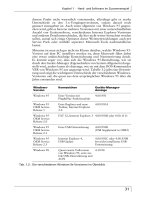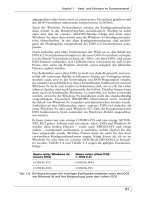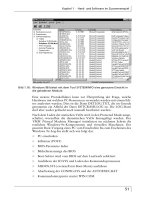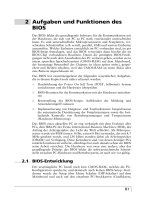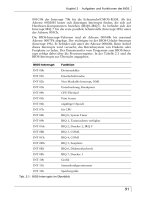BIOS und Troubleshooting- P3 ppt
Bạn đang xem bản rút gọn của tài liệu. Xem và tải ngay bản đầy đủ của tài liệu tại đây (190.01 KB, 10 trang )
Kapitel 1 · Hard- und Software im Zusammenspiel
21
Eine Hilfe zur Orientierung, in welchem Verzeichnis man sich gerade
befindet, kann der DOS-Prompt bieten, der verschiedene Formen anneh
-
men kann. Im Allgemeinen lautet der Eintrag PROMPT $p$g, wodurch
immer das jeweils aktuelle Laufwerk und Verzeichnis ($p) sowie das >-
Zeichen ($g) angezeigt werden, wenn der Prompt erscheint (z.B.
C:\DOS>).
Die PATH-Angabe (Pfadangabe) ist nützlich, damit Programme, die sich
hier in den Verzeichnissen DOS und PCTOOLS auf dem Laufwerk C:
und Word6 auf dem Laufwerk D: befinden, direkt vom Hauptverzeich
-
nis aus aufrufbar sind.
Die Zeile SET TEMP=C:\DOS bestimmt das Verzeichnis, in dem tempo-
räre Dateien (*.tmp), die einige Programme automatisch erzeugen, abge-
legt werden. Nach Beendigung des betreffenden Programms werden die
Dateien wieder gelöscht, wenn es korrekt beendet wurde. Wird der PC
aber einfach abgeschaltet, bleiben die (ehemals) temporären Daten in die
-
sem Verzeichnis gespeichert, sodass man sie nachträglich manuell löschen
muss. Unter DOS passiert es äußerst selten, dass ein Programm einfach
abstürzt und deshalb keine automatische Löschung stattfindet. Dies ist
bei Windows bekanntlich ganz anders: es ist dort eine regelmäßige Auf
-
gabe, das TEMP-Verzeichnis zu »säubern«.
Mit dem MODE-Befehl können generell recht vielfältige Einstellungen,
beispielsweise für die parallele und die serielle Schnittstelle sowie für die
Grafikkarte, getroffen werden. Mit MODE CON (Console) ist der Bild
-
schirm oder genauer die Grafikkarte im PC gemeint, die verschiedene
Zeichensätze verwenden kann, wie es auch bei Druckern gebräuchlich
ist.
Eine Zeichensatztabelle, die einen speziellen Zeichensatz enthält, wird
mit CODEPAGE bezeichnet. Bevor sie verwendet werden kann, muss sie
erst in den Arbeitsspeicher des PC geladen werden, was mit der zweiten
Mode-Zeile in der AUTOEXEC.BAT geschieht. Dies funktioniert jedoch
erst dann, wenn sie entsprechend vorbereitet worden ist (CODEPAGE
PREPARE), wie es in der ersten Mode-Zeile für den EGA-Bildschirmtrei
-
ber angegeben ist.
Bild 1.3: Der Inhalt einer üblichen AUTOEXEC.BAT
Please purchase PDF Split-Merge on www.verypdf.com to remove this watermark.
DOS-Boot
22
0
magnum
Es gibt verschiedene Zeichensatztabellen wie 437 für die USA oder 865
für Norwegisch/Dänisch. In Deutschland wird üblicherweise der Zei
-
chensatz »Mehrsprachig, Lateinisch I« eingesetzt, der die Zeichensatz-
nummer 850 hat. Der verwendete Zeichensatz muss aber auch zum
jeweiligen – hier dem deutschen – Tastaturtreiber passen, der in der letz
-
ten Zeile der AUTOEXEC.BAT mit KEYB "C:\DOS\KEYBOARD.SYS"
geladen wird.
Sind in der Datei CONFIG.SYS der COUNTRY- und der DISPLAY-
Treiber-Eintrag (DISPLAY.SYS CON=(EGA,,1) angegeben, ist auch in
der AUTOEXEC.BAT eine passende Zeichensatztabelle anzugeben, da
andernfalls die Tastenbeschriftung nicht mit den auf dem Bildschirm dar
-
gestellten Zeichen übereinstimmt und eine Fehlermeldung ausgegeben
wird.
In der als Beispiel (siehe Bild 1.3) herangezogenen AUTOEXEC.BAT
befinden sich noch zwei optionale Einträge, einmal für eine Maus der
Firma Genius (GMOUSE) sowie der Treiber für das in der CONFIG.SYS
angegebene CD-ROM-Laufwerk. Optional heißt in diesem Zusammen
-
hang, dass diese Einträge nicht automatisch während einer DOS-Installa-
tion hier hineingeschrieben werden, sondern erst durch das Installations-
programm für die Maus bzw. durch das für das CD-ROM-Laufwerk
(nach erfolgter DOS-Installation). Dies gilt dementsprechend auch für
weitere Geräte, wie z.B. eine Sound- oder auch Netzwerkkarte, die sich
ebenfalls mit speziellen Einträgen in den Konfigurationsdateien bekannt
machen. Derartige Treibereinträge können auch manuell – per Editor –
direkt in die Konfigurationsdateien hineingeschrieben werden, wobei
man natürlich genau wissen muss, was die einzelnen Parameter jeweils
bedeuten. Außerdem müssen die einzelnen Treiber zuvor von der Diskette
in das entsprechende Verzeichnis auf der Festplatte kopiert worden sein.
Was DEVICEHIGH in der CONFIG.SYS ist LOADHIGH in der AUTO-
EXEC.BAT. Dies bedeutet, dass durch das Voranstellen dieses Befehls die
betreffenden Treiber in den oberen Speicherbereich geladen werden, wie
es hier einmal beispielhaft für die Maus und das CD-ROM-Laufwerk
praktiziert wurde. Es sei noch einmal darauf hingewiesen, dass die beiden
Konfigurationsdateien natürlich auch anders lautende Einträge für optio
-
nale Geräte (hier nur Maus und CD-ROM-Laufwerk) enthalten können,
und die Anleitungen zu den Geräten oder auch README-Dateien auf den
mitgelieferten Disketten sollten die Bedeutung der Treiber und der dazu
-
gehörigen Parameter bekannt geben. In den späteren Kapiteln wird bei
den einzelnen Geräten hierauf noch genauer eingegangen.
Ist der Selbsttest mit der PC-Initialisierung, dem Laden des Betriebssys-
tems inklusive der Abarbeitung der beiden Konfigurationsdateien ohne
eine Fehlermeldung absolviert worden, ist der PC nunmehr unter DOS
einsatzbereit, und die Belegung des Speichers stellt sich wie in Tabelle
1.1
angegeben dar.
Please purchase PDF Split-Merge on www.verypdf.com to remove this watermark.
Kapitel 1 · Hard- und Software im Zusammenspiel
23
Zur Ablage verschiedener Schnittstellenparameter wird ein Datenbereich
benötigt, der sich ab Adresse 00400h befindet. Unter dieser Adresse fin
-
det man diejenige für die erste serielle Schnittstelle. An diesen BIOS-
Datenbereich (00400–004FF) schließt sich der DOS-Datenbereich
(00500–005FF) an. Hier sind die Daten und Adressen für das Betriebs
-
system abgelegt.
Die Anwenderprogramme sind ab der Adresse 00600h lokalisiert. Besitzt
der PC einem Arbeitsspeicher von mindestens 640 kByte, reicht er bis zur
Adresse 09FFFh, der von Windows 95 beispielsweise mit F
ÜR DIE NUT-
ZUNG DURCH GERÄTE NICHT VERFÜGBAR gekennzeichnet wird. Ab der
Adresse A0000h beginnt der Bereich, der inklusive des System-BIOS
auch als Adaptersegment bezeichnet wird. Ab hier wird der RAM-
Bereich der jeweiligen Grafikkarte angesprochen, und ab der Adresse
C0000h findet sich das BIOS der VGA-Karte.
Adressen/Hex Verwendung
00000–0003C allgemeine und Hardware-Interrupt-Vektoren
00040–0007F BIOS-Interrupt-Vektoren
00080–000FF DOS-Interrupt-Vektoren
00100–003FF allgemeine und Hardware-Interrupt-Vektoren
00400–004FF BIOS-Datenbereich
00500–005FF DOS-Datenbereich
00600–09FFF frei für Anwenderprogramme, üblicher
Hauptarbeitsspeicher
A0000–BFFFF VGA-Grafik-RAM
C0000–C7FFF VGA-BIOS
C8000–C9FFF RAM oder ROM von Erweiterungen (z.B. BIOS für SCSI)
CA000–DFFFF RAM (z.B. auch EMS-Fenster) oder BIOS von
Erweiterungen
E0000–EFFFF System-BIOS bei Flash-Speicher oder RAM oder BIOS von
Erweiterungen wie BOOT-ROM für Netzwerkkarte und
Ähnliches
F0000–FFFFF System-BIOS-ROM (EPROM-Typ 27512) plus oberer
Bereich bei Flash-Memory ( Typ 28F001 o. Ä.)
100000–? RAM bis zur maximalen Speichergröße
Tab. 1.1: Die allgemeine Aufteilung des Speicherbereichs nach der Initialisierung
Please purchase PDF Split-Merge on www.verypdf.com to remove this watermark.
Traditionelle Windows-Hardware-Unterstützung
24
0
magnum
Was sich im Einzelnen jeweils ab der Adresse C8000h bis zum System-
BIOS befindet, hängt von der jeweiligen PC-Ausstattung ab (z.B. SCSI-
Controller, Netzwerkkarte) und kann daher nicht verallgemeinert wer
-
den. Nicht benutzte Bereiche können, wie erläutert, für das Hochladen
von Treibern (Loadhigh, Devicehigh) verwendet werden, damit der 640
kByte-Arbeitsspeicher nicht unnötigerweise verkleinert wird.
Teilbereiche können hier auch als Shadow-RAM (siehe Kapitel 6.2.9)
definiert werden. Für das System-BIOS-, das BIOS der Grafikkarte und
gegebenenfalls das BIOS von weiteren Karten, wie von einen SCSI-Con
-
troller, ist meist Shadow-RAM per BIOS-Setup einschaltbar. Die Kom-
munikation mit einem Shadow-RAM, statt mit den vom Inhalt her iden-
tischen ROMs, kann schneller erfolgen, da das RAM eine Datenbreite
von 32 (486-CPU) oder 64 Bit (Pentium-CPU) statt 8 Bit besitzt, was
allerdings meist nur unter DOS spürbare Auswirkungen zeigt.
Die BIOS- und DOS-Routinen des System-BIOS werden von den ver-
schiedenen Windows-Versionen aber kaum noch verwendet, denn diese
bringen – mehr oder weniger – viele eigene Routinen mit und benutzen
die System-BIOS-Aufrufe nur noch beim Boot und in Ausnahmefällen,
wenn beispielsweise keine 32-Bit-Treiber verfügbar sind.
1.2 Traditionelle Windows-Hardware-
Unterstützung
Die Windows-Versionen bis hin zu Windows 95 setzen konsequent auf
DOS auf, was bedeutet, dass sie ein funktionierendes DOS voraussetzen.
Ist das CD-ROM-Laufwerk beispielsweise nicht mithilfe der CON
-
FIG.SYS und der AUTOEXEC.BAT korrekt konfiguriert worden, kennt
auch das nach DOS gestartete Windows 3.x kein CD-ROM-Laufwerk,
was prinzipiell auch für andere wichtige Hardware-Einheiten gilt. Wie es
noch erläutert wird, ist DOS als »Unterbau« auch für die Windows-Ver
-
sionen 98 und Millennium von Bedeutung, wobei die DOS-Kompatibili-
tät jedoch unterschiedlich ausgeprägt ist.
Beträgt der freie Speicher unter DOS nicht mindestens 430 kByte, wird
Windows 3.x aufgrund von Speichermangel nicht starten, obwohl sich
im PC vielleicht 32 MByte befinden. Daher sind die zuvor erwähnten
Speichermanager (HIMEM.SYS, EMM386) ebenfalls wichtig, denn ohne
sie können nur die mit dem Original-PC im Jahre 1981 definierten 640
kByte verwendet werden. Erst wenn Windows 3.x gebootet hat, ist der
maximal installierte Speicher auch für Programme nutzbar.
Sind in den beiden DOS-Konfigurationsdateien neben den Standardgerä-
ten wie Tastatur, Maus und CD-ROM-Laufwerk zusätzlich eine Sound-,
Netzwerk- und womöglich auch noch ein SCSI-Hostadapter installiert
worden, belegen die dazugehörigen Treiber derart viel Platz im Bereich
bis 640 kByte, dass ein Windows-Start nicht möglich ist. Oftmals reicht
auch das »Nachobenladen« (DEVICEHIGH, LOADHIGH) der Treiber
nicht aus, sodass man nie mit allen gewünschten Geräten gleichzeitig
arbeiten kann. Dies ist sicherlich ein sehr unerfreulicher Zustand, an dem
Please purchase PDF Split-Merge on www.verypdf.com to remove this watermark.
Kapitel 1 · Hard- und Software im Zusammenspiel
25
bereits viele Anwender verzweifelt sind. Abhilfe aus dem Speicherdi-
lemma schafft mitunter ein alternativer Speichermanager (z.B. Qemm
von Quarterdeck), der noch Treiber in den letzen freien Speicherlücken
im Adaptersegment (640 kByte bis 1 MByte) unterbringen kann.
Bei der Installation von Windows 3.x werden die beiden DOS-Konfigura-
tionsdateien automatisch verändert, was in erster Linie die beiden Einträ-
ge für die Speichermanager betrifft, denn Windows 3.x ersetzt sie durch
eine jeweils andere Version. Beispielsweise wird DEVICE =C:\DOS\HI
-
MEM.SYS zu DEVICE=C:\WINDOWS\HIMEM.SYS.
1.2.1 INI-Dateien, DLLs und Festlegungen
Nun ist es aber leider nicht so, dass Windows 3.x sich allein auf die Ein-
tragungen in den beiden DOS-Konfigurationsdateien bezieht – was noch
recht übersichtlich wäre –, sondern es führt eine Reihe von eigenen Initi
-
alisierungsdateien (*.INI) ein. Insbesondere die Dateien SYSTEM.INI
und WIN.INI enthalten zahlreiche Eintragungen, die für die Kommuni
-
kation mit der Hardware von immanenter Bedeutung sind. Diese Eintra-
gungen werden automatisch durch ein Installationsprogramm, welches
zur jeweiligen Hardware-Komponente gehört (z.B. für eine Sound-Karte)
oder auch als Standardtreiber zu Windows mitgeliefert wird, in die INI-
Datei hineingeschrieben.
Die INI-Dateien sind jeweils in mehrere logische Abschnitte aufgeteilt,
die durch eckige Klammern – wie [boot], [keyboard] oder auch [drivers]
– die den jeweiligen Abschnitt spezifizieren, voneinander zu unterschei
-
den sind. Innerhalb eines jeden Abschnittes stehen Einstellungswerte, oft-
mals gefolgt von einem Gleichheitszeichen, denen Werte zugewiesen wer-
den. Dies können Ausdrücke, Zahlen oder auch Zeichenfolgen sein. Da
im Prinzip jedes Programm in diese INI-Dateien hineinschreiben kann,
sind Probleme damit eigentlich schon vorprogrammiert.
Wer des Öfteren Programme installiert, wird im Laufe der Zeit geradezu
eine Unmenge von INI-Dateien im Windows-Verzeichnis vorfinden,
denn fast jedes Programm legt noch eine eigene INI-Datei an. Ein Pro
-
gramm ist schnell installiert, doch die Manipulationen, die das Pro-
gramm womöglich an den INI-Einträgen vorgenommen hat, wird man
nicht wieder los. Zwar können die INI-Dateien auch mit einem Editor
manuell bearbeitet werden, allerdings bleibt den meisten Anwendern die
Bedeutung der einzelnen Eintragungen völlig schleierhaft, denn es gibt
auch derartig viele, dass es schlicht abschreckend wirkt.
Wie erwähnt, sind jedoch die beiden INI-Dateien SYSTEM.INI und
WIN.INI die wichtigsten für die grundsätzliche Windows 3.x-Funktion.
Darüber hinaus sind in der SYSTEM.INI eine Reihe von Hardware-Fest
-
legungen zu finden. Aus den genannten Gründen wird daher auf jeden
Fall angeraten, sich vor der Installation irgendeines Windows 3.x-Pro
-
gramms eine Kopie zumindest dieser beiden Dateien – besser noch aller
INI-Dateien – anzufertigen, damit die Kopien im Fehlerfall, wenn
womöglich gar nichts mehr geht, über die schadhaften INI-Dateien
geschrieben werden können. Ab Windows 95 gibt es zusätzlich zu den
Please purchase PDF Split-Merge on www.verypdf.com to remove this watermark.
Traditionelle Windows-Hardware-Unterstützung
26
0
magnum
INI-Dateien noch eine Registrierdatenbank (Registry), die wichtige Sys-
temeinstellungen enthält, die dann ebenfalls zu sichern ist, was am ein-
fachsten mit der Emergency Recovering Unit (ERU) von Windows 95
funktioniert.
Insbesondere bei Windows 3.x, welches von Hause aus auch nicht
Plug&Play-fähig ist, bleibt zu beachten, dass die Hardware-Einstellungen
(z.B. I/O-Adresse, Interrupt-Kanal), die das Installationsprogramm etwa
für eine Einsteckkarte vorsieht, keineswegs mit den tatsächlichen Hard
-
ware-Einstellungen übereinstimmen müssen. Bei den alten ISA-Karten
werden derartige Einstellungen über Steckbrücken (Jumper) oder Schalter
vorgenommen. Die hier getroffenen Festlegungen müssen selbstverständ
-
lich mit den Parametern , wie sie letztendlich in Windows (SYSTEM.INI)
für die Karte aktiviert werden, übereinstimmen, da es andernfalls zum
Nichtfunktionieren der Karte oder zum kompletten Systemabsturz kom
-
men kann.
Eine fehlende Übereinstimmung zwischen den auf einer Karte aktivierten
Parametern und denen, die Windows 3.x hierfür verwendet, kann auch
dann gegeben sein, wenn eine Karte nicht über Jumper, sondern per Soft
-
ware konfiguriert wird. Diese speziell für die betreffende Karte erstellte
Konfigurationssoftware (siehe Bild
1.4) ist dann meist unter DOS auszu-
führen und schreibt die selektierten Parameter in einen (flüchtigen)
Speicherbaustein auf der Karte, was auch mit einem speziellen Eintrag in
der CONFIG.SYS einhergehen kann. Der Treiberangabe in der CON
-
FIG.SYS folgen dann einige Ressourcenparameter wie beispielsweise d:
(DMA-Kanal), q: (Interrupt-Kanal) und i: (I/O-Adresse), die auch anders
lauten können, was vom jeweiligen Treiber abhängt. Falls ein derartiger
Eintrag vorhanden ist bzw. durch die Installationssoftware erzeugt wird,
Bild 1.4: Diese ISA-Netzwerkkarte wird zwar per (herstellerspezifischer) Software
konfiguriert, allerdings kann Windows 3.x nicht feststellen, welche Para
-
meter für die Karte nun aktiviert worden sind, sodass unter Windows stets
die gleichen Einstellungen noch einmal vorzunehmen sind.
Please purchase PDF Split-Merge on www.verypdf.com to remove this watermark.
Kapitel 1 · Hard- und Software im Zusammenspiel
27
werden die hier angegebenen Parameter bei jedem PC-Boot neu geladen
und bleiben für die Einheit nur so lange gültig, wie der PC eingeschaltet
ist.
Eine andere Möglichkeit ist die Abspeicherung der verwendeten Ressour-
cen der Karte in einem (nicht flüchtigen) Speicher (EEPROM, Flash) auf
der Karte, wobei die jeweiligen Werte hier durch die Setup-Software
(siehe Bild
1.4) entsprechend den getätigten Angaben in den Speicherchip
geschrieben werden, die hier so lange gültig bleiben, bis ein erneuter Kar
-
ten-Setup (mit anderen Daten) durchgeführt wird. Beide Verfahren
haben aber nichts mit Plug&Play (ISA-Plug&Play, PCI) zu tun, wie es
Intel und Microsoft definiert haben, was standardmäßig erst ab Win
-
dows 95 zum Einsatz kommt, sondern es sind herstellerspezifische Setup-
Mechanismen. Demnach müssen nachfolgend in Windows 3.x auf jeden
Fall noch einmal die gleichen Festlegungen für die Karte getroffen wer
-
den, wie es mit dem jeweiligen Setup-Programm unter DOS absolviert
wurde. Das Gleiche gilt auch für Einheiten, die unter Windows 9x zum
Einsatz kommen sollen und für die es keinen Windows 9x-Treiber gibt.
Falls aus irgendeinem Grunde ISA-Plug&Play-fähige Einheiten unter
Windows 3.x eingesetzt werden sollen, was gewissermaßen nur die Über
-
gangszeit auf Windows 95 von Bedeutung war, ist ein zusätzliches Pro-
gramm notwendig: die ISA Configuration Utility oder kurz ICU, welches
von der Firma Intel stammt. Die ICU dient allein der Integration von
ISA-Plug&Play-Karten in PCs ohne Plug&Play-BIOS und auch ohne
Plug&Play-Betriebssystem.
Bild 1.5: Mit der ISA Configuration Utility können ISA-Plug&Play-Karten
konfiguriert werden.
Please purchase PDF Split-Merge on www.verypdf.com to remove this watermark.
Traditionelle Windows-Hardware-Unterstützung
28
0
magnum
Falls sich ein Plug&Play-fähiges BIOS im PC befindet, ist dieses Tool
demnach nicht notwendig, und die ISA-Plug&Play-Karte wird dann wie
eine PCI-Karte dem System vom BIOS her bekannt gemacht. Warum es
die ICU überhaupt gibt, liegt ganz einfach daran, dass ab Mitte der
Neunzigerjahre zwar BIOS-Versionen mit Plug&Play-Funktion realisiert
wurden, was sich allerdings nur auf PCI-Einheiten bezog und nicht auf
die letzte Generation von ISA-Karten, die nicht mehr per Jumper, son
-
dern nach einem ähnlichen Prinzip wie PCI-Karten automatisch konfigu-
riert werden. Die per ICU festgelegten Daten werden dann statt im erwei-
terten CMOS-RAM eines Plug&Play-fähigen PC – oder Windows 95-
intern – in einer Datei auf der Festplatte gespeichert und während des
Boot-Vorgangs gelesen.
Hierzu ist zunächst im Real-Mode unter DOS das Programm CAS-
SIST.EXE zu starten, welches versucht, die grundlegende PC-Hardware-
Ausstattung zu ermitteln (Mainboard-Typ, COM-Ports, IDE, SCSI usw.)
und dabei die Datei ICU.NDX anlegt, die für die weitere Verarbeitung
benötigt wird. In der CONFIG.SYS ist zuvor jedoch ein speicherresidenter
Treiber (wcfgmg.sys) zu laden, der dementsprechend Speicherplatz im
RAM belegt. Anschließend wird unter Windows das Programm WINICU
gestartet. Hier können die einzelnen Parameter der PC-Einheiten ange
-
zeigt und gegebenenfalls angepasst werden. Einige Standard-ISA-Karten
unterschiedlicher Kategorien (Netzwerk, Controller usw.) stehen hier
auch mit bereits voreingestellten Daten – die natürlich ebenfalls verändert
werden können – zum Hinzufügen bereit. Die ICU funktioniert aus
-
schließlich bei einem PC ohne Plug&Play-BIOS und ist auch (wenn über-
haupt) nur für Windows 3.x, nicht aber für Windows 95 sinnvoll.
Von Plug&Play jedweder Form einmal unabhängig betrachtet, landen
die Einstellungen bei Windows 3.x in INI-Dateien. Dies passiert mögli
-
cherweise aber ebenfalls bei den höheren Windows-Versionen, auch
wenn ab Windows 95 stattdessen die Registry zum Einsatz kommen
sollte. Ob dies so ist oder nicht, hängt von der jeweiligen (Treiber-)Soft
-
ware des Herstellers ab. Es ist durchaus keine Seltenheit, dass eine Ein-
tragung in der SYSTEM.INI statt in der Registry für Probleme mit Hard-
ware-Einheiten verantwortlich ist, sodass man im Grunde genommen bis
zu Windows Me an diesen Umstand denken sollte. In Bild
1.6 ist als Bei-
spiel ein Auszug aus einer SYSTEM.INI angegeben. Die Festlegungen für
Hardware-Komponenten sind dabei fett markiert. Es sind die Einstellun
-
gen für die seriellen Schnittstellen COM3 (I/O-Adresse: 03E8, IRQ4)
und COM4 zu erkennen und im letzen Abschnitt die Festlegungen für
eine Sound-Karte, zu der auch der Treiber cs31ba11.386 gehört.
Die bekanntesten Probleme im Zusammenhang mit Hardware-Einstel-
lungen unter Windows 3.x resultieren erst einmal aus der fehlerhaften
Konfiguration (Karte ist anders konfiguriert als dies in Windows angege
-
ben wurde). Es ist natürlich auch denkbar, dass mehreren Hardware-
Komponenten versehentlich identische PC-Ressourcen (I/O-Adressen,
IRQ- und DMA-Kanäle) zugewiesen wurden, denn in Windows 3.x exis
-
tiert selbst keine Instanz, die dies verhindern würde.
Please purchase PDF Split-Merge on www.verypdf.com to remove this watermark.
Kapitel 1 · Hard- und Software im Zusammenspiel
29
[boot]
mouse.drv=mscmouse.drv
oemfonts.fon=vgaoem.fon
[keyboard]
oemansi.bin=
subtype=
type=4
keyboard.dll=kbdgr.dll
[boot.description]
mouse.drv=Genius serielle Maus an COM1
codepage=437
[386Enh]
device=cs31ba11.386
device=tddebug.386
EMMExclude=C800-C8FF
mouse=mscvmd.386
EGA80WOA.FON=EGA80WOA.FON
COM3Irq=4
COM3Base=03E8
COM4Irq=3
COM4Base=02E8
PagingFile=C:\WINDOWS\WIN386.SWP
[network drivers]
devdir=C:\WINDOWS
LoadRMDrivers=No
[PHSoundcard]
Duplex=Full
DMACaptureChannel=1
DMAPlaybackChannel=0
IOBaseAddr=534
IRQ=11
GenericHardware=On
Bild 1.6: Auch Festlegungen für die Hardware-Einstellungen befinden sich in der
Datei SYSTEM.INI.
Bei alten ISA-Karten, die über Jumper oder DIP-Schalter konfiguriert
werden, kann weder ein Betriebssystem noch ein Testprogramm (z.B.
MSD) erkennen, welche Karte welche PC-Ressourcen belegt. Die Test
-
programme gewinnen Informationen über die ISA-Hardware aus den
Konfigurationsdateien, und es kann vorkommen, dass die Karte anders
»gejumpert« ist, als dies bei der Installation oder in den Konfigura-
tionsdateien angegeben ist.
Please purchase PDF Split-Merge on www.verypdf.com to remove this watermark.
Windows 9x und die Hardware
30
0
magnum
Des Weiteren sind nicht ausgereifte oder fehlerhafte *.386-Treiber die
»Sündenböcke«, die auch in bestimmten Kombinationen mit anderen
*.386-Treibern Schwierigkeiten machen. Während man in den beiden
ersten Fällen (falsche Kartenparameter, Konflikt mit einer anderen Hard
-
ware-Komponente) meist selbst Abhilfe schaffen kann, ist dies bei einem
fehlerhaften Treiber nicht möglich. Allen genannten Ursachen ist gemein,
dass sie entweder dafür sorgen, dass nur eine bestimmte Einheit nicht
funktioniert oder aber dass der PC gar nicht mehr startet. Wenn man
Glück hat, erhält man immerhin eine Fehlermeldung, die einen womög
-
lich etwas weiterbringt.
Mit Windows sind Dynamic Link Libraries (DLL) als wichtige Kompo-
nenten (nicht nur) für Hardware-Einheiten eingeführt worden. Eine DLL
ist im Prinzip nichts anderes als eine Sammlung von Funktionen oder
Prozeduren, die man gemeinhin auch als Bibliotheken bezeichnet. DLLs
stellen einen wesentlichen Bestandteil von Windows dar und werden
während der Laufzeit eines Programms geladen, also erst zu dem Zeit
-
punkt, wenn sie benötigt werden (dynamisch). Windows selbst besteht
im Wesentlichen aus den Dynamic Link Libraries KERNEL.EXE (Spei
-
chermanagement), in der sich vorwiegend Systemfunktionen befinden,
aus GDI.EXE für die Grafikfunktionen (Zeichnen von Linien), aus
USER.EXE für die Benutzerschnittstelle (Menüs) und aus diversen Gerä
-
tetreibern (*.DLL, *.DRV).
Leider kann ein beliebiges Programm eine bereits vorhandene DLL durch
eine andere (Version) ersetzen, was dazu führen kann, dass das neu
installierte Programm zwar funktioniert, jedoch andere nicht, die sich
auf die zuvor vorhandene DLL beziehen. Jedes Programm kann auch in
den INI-Dateien Eintragungen vornehmen, sei es, dass eine DLL ersetzt
wird oder auch Hardware-Einstellungen geändert werden. Dies ist ein
altbekanntes Problem, wofür es im Grunde genommen keine adäquate
Abhilfe gibt, und erst mit Windows Millennium sowie Windows 2000
hat Microsoft Mechanismen (Systemdateischutz, Systemwiederherstel
-
lung) implementiert, die eine Verbesserung aus diesem Dilemma schaffen
sollen.
1.3 Windows 9x und die Hardware
Windows 95 und Windows 98 – oder Windows 9x als stellvertretende
Bezeichnung für beide Versionen –, bieten gegenüber den Windows 3.x-
Versionen Vorteile, die hinlänglich diskutiert worden sind. Der wich
-
tigste Punkt, der in diesem Zusammenhang von Interesse ist, ist die
Frage, wie sie mit der Hardware eines PC umgehen. Beide Windows 9x-
Versionen, wozu auch Windows Me zu rechnen ist, unterscheiden sich in
Erst mit Einsteckkarten, die nach dem ISA-Plug&Play-Standard von
Intel und Microsoft entwickelt wurden, und natürlich mit PCI-Karten
ist es möglich, dass diese Einheiten automatisch und konfliktfrei durch
ein Plug&Play-fähiges Betriebssystem wie Windows 95 eingerichtet
werden können.
Please purchase PDF Split-Merge on www.verypdf.com to remove this watermark.